系统资源管理器总是已停止工作怎么办?最近有Win7系统用户反映说电脑经常卡死并且资源管理器一直出现已停止工作的问题,该如何解决?下面给大家介绍Win7系统电脑资源管理器已停止工作的解决方法。

解决方法:
1、点击对话框中的“关闭程序”,不用Windows自动地联机检查解决方案,因为它压根什么都解决不了;

2、同时按住“Ctrl”+“Alt”+“Del”键,这时候电脑上的Windows资源管理器会出现,点击最后一个“启动任务管理器(T)”;
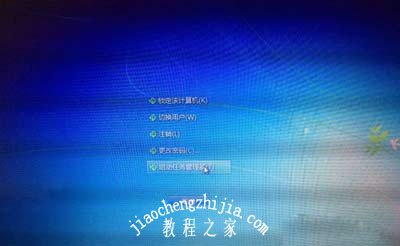
3、在“进程”选项卡中找到“explorer.exe”应用程序进程,在右下方找到“结束进程”,点击“确定”;















